标签:
在首先外部安装好tomcat,然后在eclipse配置Tomcat服务器:
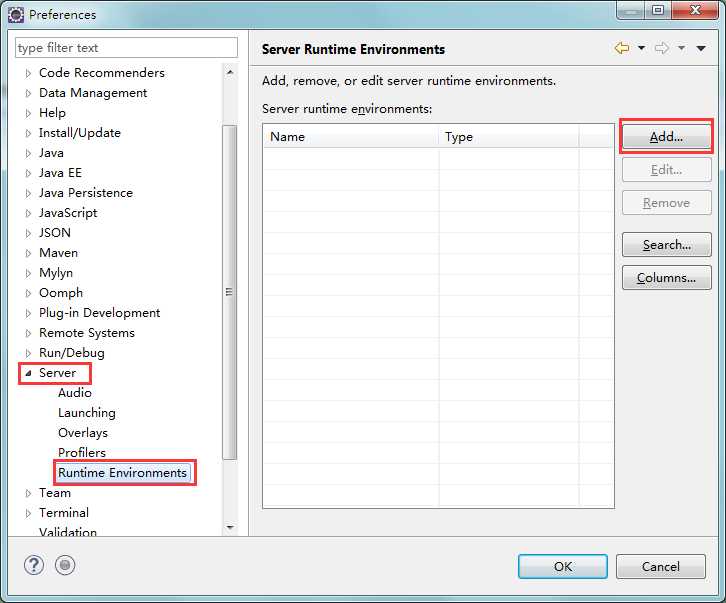
选择要配置的tomcat版本:
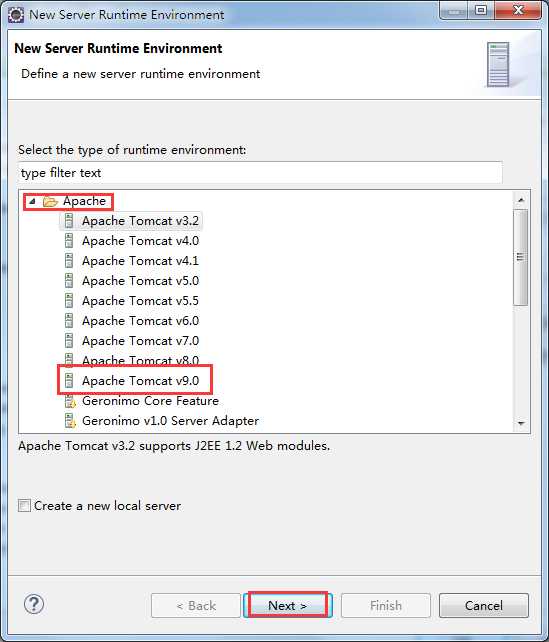
选择tomcat的安装的路径,选择你安装的JRE:
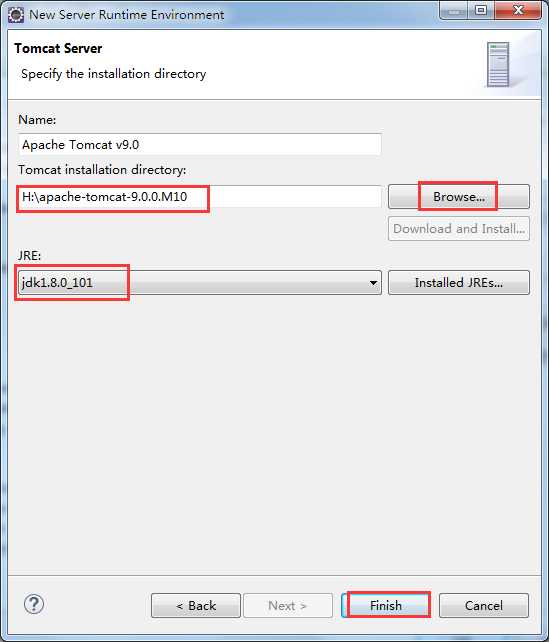
到此tomcat服务器就算是配置好了,接下来要使用我们配置好的tomcat:
先打开Servers视图,在Show View里面如果没看见,就是在Other中:

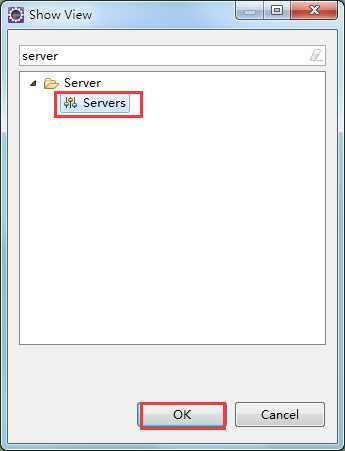
打开Servers视图后如下所示:
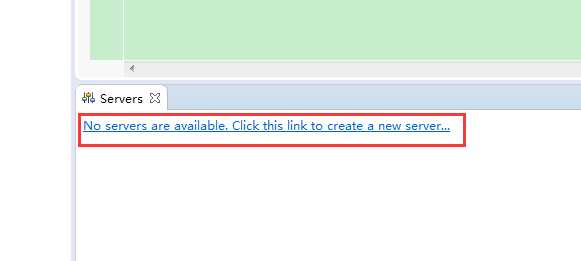
直接点击红框中的文字可以添加tomcat:
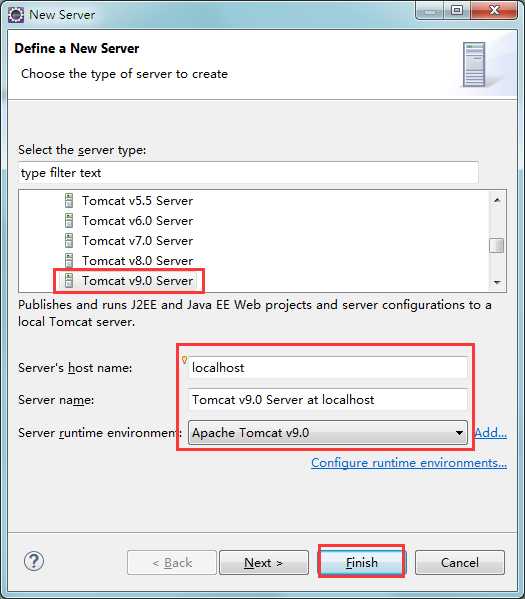
直接点击完成后Serves视图如下所示,可以看到我们的tomcat出现了:
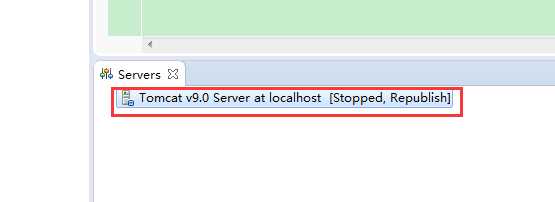
接下来右键tomcat,就可以完成一些操作了:
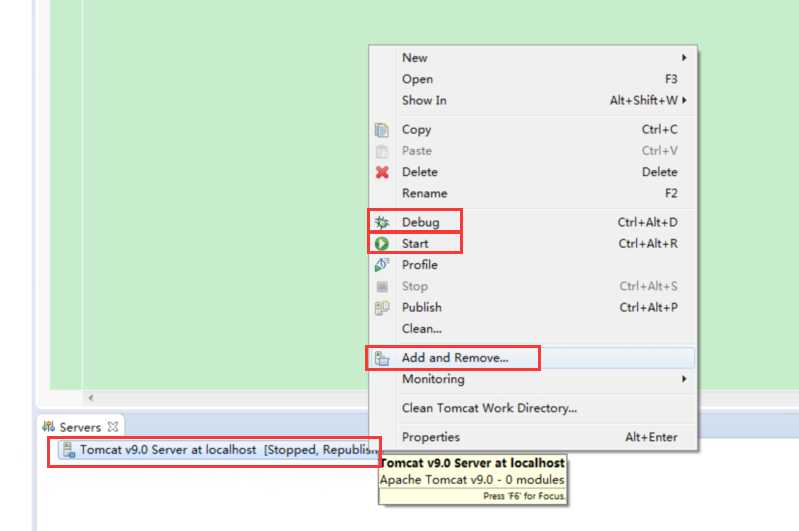
接下来左侧就会生成Server文件夹。
这个Server就是一个新的Tomcat服务器,现在使用eclipse开发就和我们在本地硬盘安装的Tomcat没关系了。
============================================================================================
接下来说一个特殊情况:
有时候我们需要给eclipse换一个tomcat,先删掉了Servers下面的tomcat服务器,在添加新配置的tomcat时可能会出现下面这种情况,
比如当选择Tomcat v7.0 Server下面的Server name没有内容出现时:
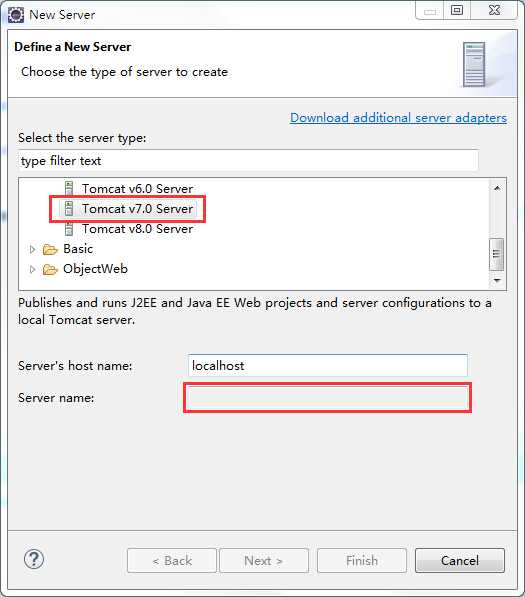
这时候是无法完成tomcat的添加的,解决办法:
1、关闭Eclipse
2、打开workspace所在的位置。
例如:E:\workspace\.metadata\.plugins\org.eclipse.core.runtime\.settings
删除以下文件
org.eclipse.wst.server.core.prefs
org.eclipse.jst.server.tomcat.core.prefs
3、重启 Eclipse,即可。
标签:
原文地址:http://www.cnblogs.com/wbyp/p/5962506.html